Microsoft Store не е толкова популярен, колкото Microsoft би искал да бъде, но има някои приложения, които можете да получите само там. Самото приложение не е лошо, особено като се има предвид, че можете дистанционно да инсталирате приложения от него. По-скоро UWP приложенията са ограничени, които принуждават потребителите да се придържат към настолни приложения. Въпреки това, ако имате куп приложения, които сте изтеглили от Microsoft Store, това е единственият начин да ги актуализирате. За съжаление, понякога оставате със блокирани изтегляния/актуализации в Microsoft Store. Рестартирането на приложението или изтеглянето не прави много за отстраняване на проблема, но ето няколко други решения, които можете да опитате.
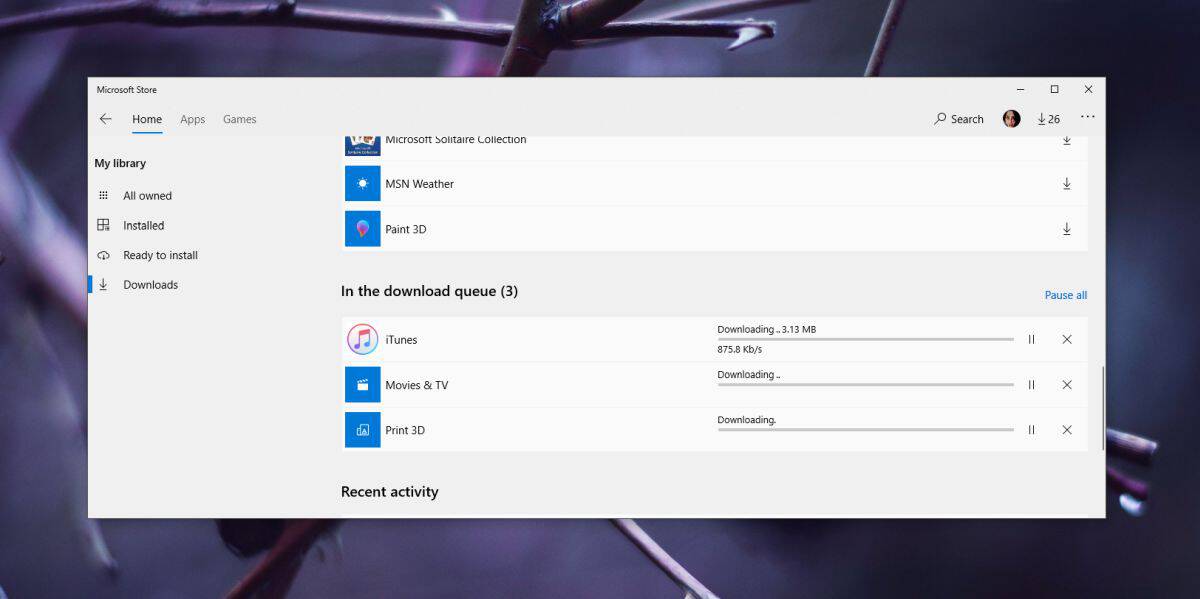
Съдържание
интернет връзка
Първо и най-важно, уверете се, че вашият интернет работи и че вашият интернет доставчик не блокира достъпа до сървърите на Microsoft. Ако всичко работи, опитайте да използвате друга интернет връзка, за да видите дали ще принуди изтеглянето да започне или да завърши.
Файл с хостове
Ако наскоро сте редактирали файла Hosts, за да блокирате определени услуги на Windows 10, или използвате приложения, за да предпазите Windows 10 от изтегляне на актуализации, трябва да проверите дали те причиняват проблема. Въпреки че Microsoft Store не е обвързан с актуализации на Windows и свързаните с него услуги, блокирането му може да има остатъчен ефект върху приложението.
Деинсталиране/Преинсталиране
Ако имате работа със заседнала актуализация на приложението, можете да я деинсталирате и инсталирате отново. Когато направите това, той ще инсталира най-новата версия. Ако обаче вече имате блокирана актуализация на приложението, може да искате първо да разрешите това, но ако проблемът ви е просто блокирана актуализация, това трябва да работи.
Ако имате само едно приложение, останало в определена версия, и то отказва да се актуализира, има различно решение за това.
Дистанционна инсталация
По-рано споменахме, че можете дистанционно да инсталирате приложения на вашата система. Ако изтегляне се появи в опашката, но няма да започне или да завърши и просто е блокирано, отменете го и рестартирайте Microsoft Store, т.е. затворете и отворете. Посетете страницата на приложението във вашия браузър и влезте с вашия акаунт в Microsoft и изпратете приложението на вашата система.
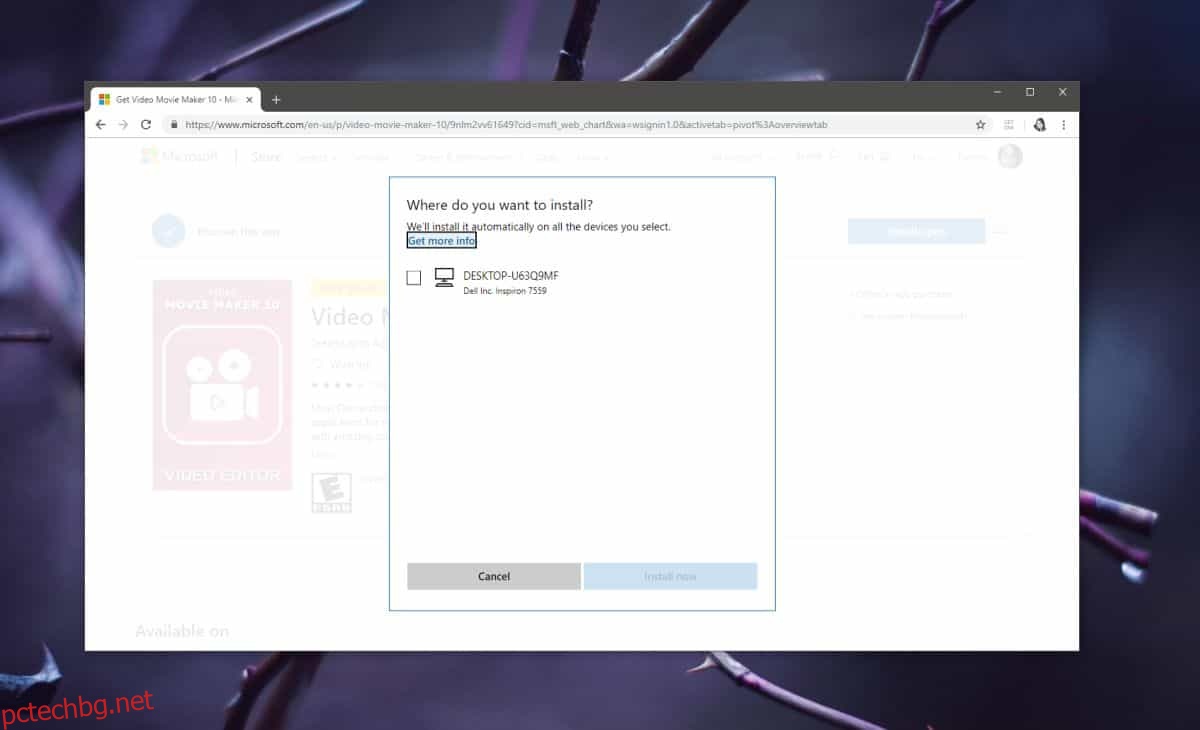
Излезте/Влезте
Опитайте да излезете и да влезете отново в приложението Microsoft Store. За да излезете от приложението, щракнете върху профила на приложението си и изберете акаунта си от менюто. В изскачащия прозорец, който се отваря, щракнете върху опцията Изход.

Нулирайте Microsoft Store
Това се отнася както за блокирани изтегляния, така и за актуализации. Отворете полето за изпълнение с клавишната комбинация Win+R и въведете следното;
wsreset.exe

Докоснете Enter и изчакайте приложението за магазин да се отвори самостоятелно. Когато това стане, опитайте да изтеглите/актуализирате отново.

